¿Cómo puedo activar mi flujo de trabajo de automatización al enviar un SMS?
La función de SMS está disponible sólo en los planes MAX. Haga clic aquí para conocer más acerca de GetResponse MAX.
Debido al aumento del riesgo de ataques o fraude mediante SMS a escala global, tenga en cuenta
Funciones y restricciones específicas de cada país – Soporte de API de Vonage (página en inglés).
¿Cómo funciona la condición SMS enviado?
La condición SMS enviado rastrea sus SMS enviados. Úsela para dirigirse a los contactos en función de los SMS que envíe.
Puede utilizar SMS enviado solo como elemento de inicio.
La condición tiene un conector “en caso afirmativo” (verde). Activa el flujo de trabajo para los destinatarios del SMS que ha seleccionado para la condición. No hay un conector “en caso negativo” (rojo) porque ningún contacto en su lista puede cumplir esta condición si no les ha enviado un SMS.
Tenga en cuenta que la condición no rastrea los SMS que se han enviado antes de configurar el elemento. Le recomendamos programar sus SMS para salir después de ejecutar el flujo de trabajo con la condición SMS enviado.
¿Cómo lo configuro?
Siga los siguientes pasos para configurar el elemento:
- Vaya a Automatización y seleccione Crear flujo de trabajo para abrir el creador de flujo de trabajo.
- Seleccione el elemento SMS enviado para agregarlo al área de trabajo.
- Abra Propiedades para configurar la condición.
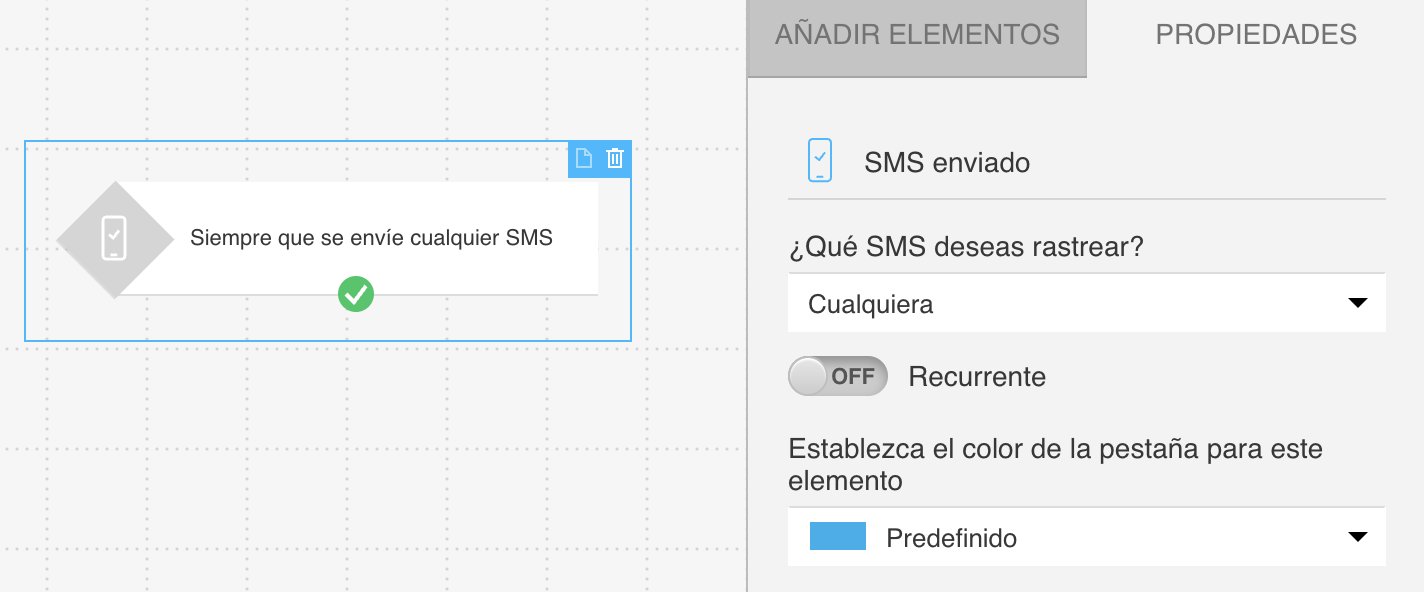
- Si quiere la condición para rastrear cualquier SMS enviado, deje las propiedades establecidas en Cualquiera.
- Si quiere rastrear un tipo de SMS específico, elija el tipo y seleccione Cualquiera de la lista desplegable que estará disponible.
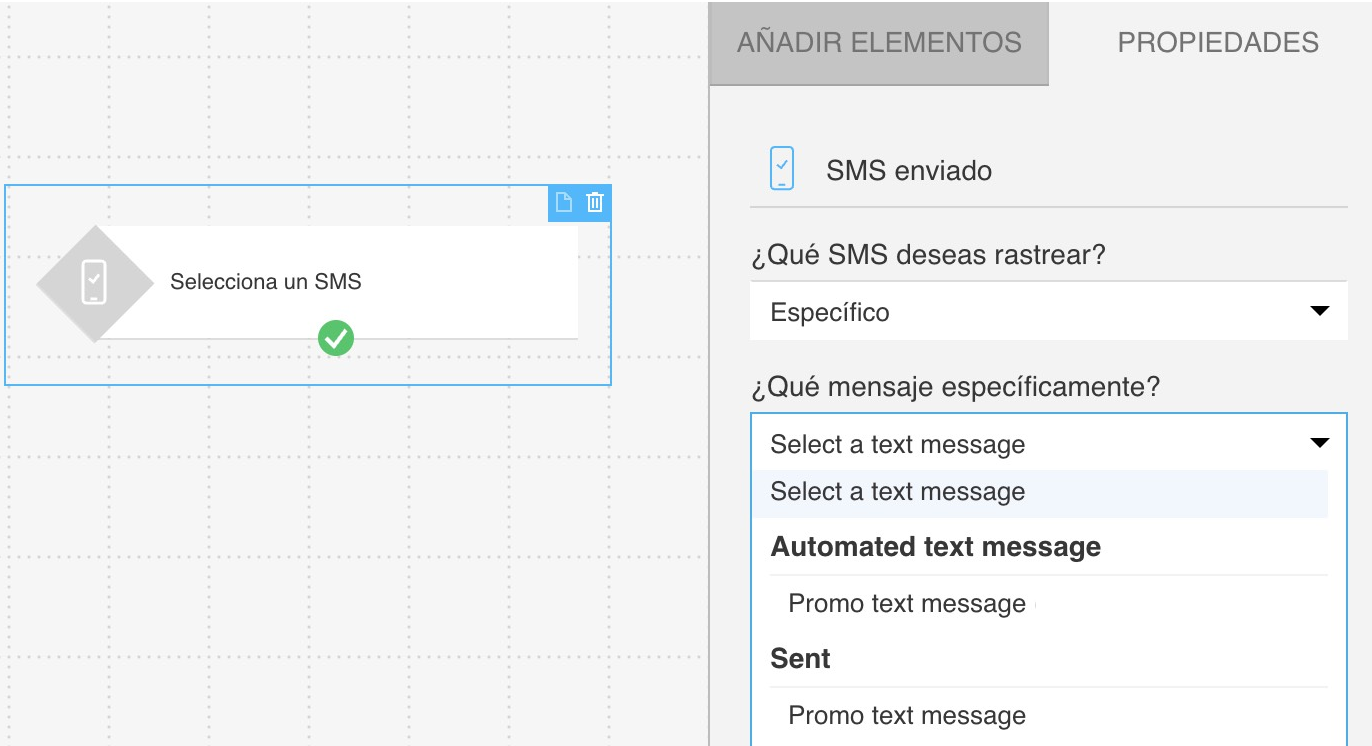
Opcionalmente, puede configurar el elemento para que se ejecute varias veces.
